前言:
本文主要介绍如何将CAD文件中需要的部分转换成矢量图,并能用在ppt、visio、word等Office的软件里。尤其在写论文的过程中需要图片采用矢量图,保证图片的清晰度。
本文介绍用到的软件有 Auto CAD 2017、Visio 2016、PowerPoint 2016、Word 2016、Adobe illustrator CS6(简称AI)。
1. CAD导出EPS矢量图
1)首先,打开CAD中找到“管理绘图仪”并点击,如图所示:
2)找到弹出窗口中的“添加绘图仪向导”并点击,如图所示:
3)下一步
4)下一步
5)选择图中“level 2”,然后下一步
6)下一步
7)下一步(有读者发现这一步需要注意,选择打印到文件)
8)为了区分命名,加上“--矢量图”,然后下一步。
9)完成
10)设置完成 回到CAD ,选择“打印”,如图:
11)按照下图中选择“...level 2” 和“窗口”,选择需要转成矢量图的CAD区域。点击确定,保存完成EPS矢量图文件。
2. 在AI里编辑EPS矢量图
编辑EPS矢量图的软件有很多,这里我们选择比较主流的 Adobe 公司出的 Adobe illustrator (简称AI)。用AI将上一步保存完成的EPS文件打开,并可以在AI里对矢量图进行简单编辑,如加宽(描边),删除线段等。完成操作后Ctrl+A全选AI里的矢量图。
3. 应用矢量图在PPT、word、visio中。
将以上复制好的额矢量图,在ppt、word、visio等软件中用快捷键Ctrl+Alt+V,如图所示选择“...图元文件”即可完成将CAD的需要部分在office软件中转成矢量图操作。